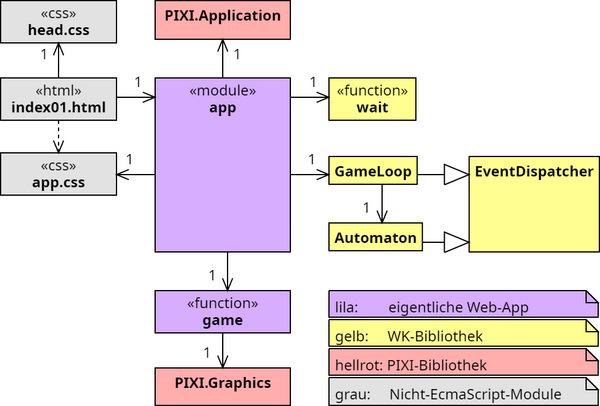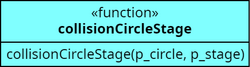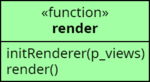MMProg: Praktikum: WiSe 2018/19: Ball03: Unterschied zwischen den Versionen
Kowa (Diskussion | Beiträge) |
Kowa (Diskussion | Beiträge) |
||
| Zeile 305: | Zeile 305: | ||
Beachten Sie, dass die Objekte nicht mehr <code>v_ball</code> und <code>v_stage</code> heißen, sondern <code>p_circle</code> und <code>p_stage</code>. | Beachten Sie, dass die Objekte nicht mehr <code>v_ball</code> und <code>v_stage</code> heißen, sondern <code>p_circle</code> und <code>p_stage</code>. | ||
Diese Funktion wird gemeinsam mit den Funktionen des | Diese Funktion wird nicht sofort, sondern später gemeinsam mit den Funktionen des Updatemoduls getestet. | ||
=====<code>update</code>===== | =====<code>update</code>===== | ||
Version vom 29. November 2018, 21:22 Uhr
Dieser Artikel erfüllt die GlossarWiki-Qualitätsanforderungen nur teilweise:
| Korrektheit: 3 (zu größeren Teilen überprüft) |
Umfang: 4 (unwichtige Fakten fehlen) |
Quellenangaben: 3 (wichtige Quellen vorhanden) |
Quellenarten: 5 (ausgezeichnet) |
Konformität: 3 (gut) |
Inhalt | EcmaScript01 | EcmaScript02 | EcmaScript03 | Ball 01| Ball 02 | Ball 03 | Pong 01
Musterlösung: Web-Auftritt (Git-Repository noch nicht online)
Ziel
Ziel dieser Praktikumsaufgabe ist es, Lösungen des zweiten Teils des Tutoriums zu modularisieren. Die Modularisierung hat mehrere Vorteile:
- Das Prinzip „Don't repeat yourself“ (DRY) wird unterstützt. Um dies zu erreichen, muss sichergestellt werden, dass viele Module in diversen Projekten wiederverwendet werden können.[1][2]
- Mehrere Programmierer können gleichzeitig an einem Projekt arbeiten. Hier muss sichergestellt sein, dass möglichst saubere Schnittstellen definiert werden, damit ein Programmierer nicht ständig an die Änderungen eines anderen Programmierers anpassen muss. (Die Definition von Schnittstellen ist eine der Kernaufgaben von Informatikern. Dabei handelt es sich um einen kreativen Prozess. Der Programmierer hingegen braucht „lediglich“ die Spezifikation umzusetzen. Das ist i. Allg. deutlich weniger kreativ.)
- Jede Änderung an einem vorhandenen Code kann Fehler zur Fogle haben. Daher ist es von Vorteil, wenn ausgetestete, wiederverwendbare Module bestehen. Bei der Fehlersuche befindet sich der Code i. Allg. nicht in einem dieser Module, sondern im neu erstellten Code. Das vereinfacht die Fehlersuche deutlich.
Vorbereitung
Importieren Sie das leere Git-Projekt Ball03 in WebStorm.
Laden Sie anschließend mittels npm i alle benötigten Node.js-Module in das Projekt.
Sie können Ihr Projekt zur Übung auch in Ihrem Git-Repository speichern. Das ist aber nicht so wichtig. Falls Sie das machen möchten, müssen Sie es zuvor von meinem (schreibgeschützten) Repository lösen:
git remote remove origin
git remote add origin https://gitlab.multimedia.hs-augsburg.de:8888/BENUTZER/Ball03.git
Aufgaben
In Ihrem Projekt finden Sie drei Web-Anwendungen: src/index01.html, src/index02.html und src/index03.html.
Allerdings existiert derzeit nur der JavaScript-Ordner src/js/app01 für die Web-App index01.html.
Die fehlenden JavaScript-Ordner src/js/app02 und src/js/app03 werden erst zu einem späteren Zeitpunt erstellt.
Im Ordner src/js/app01 befinden sich derzeit zwei Dateien: app.js
und game.js. Diese Dateien enthalten eine App, bei der sich ein Ball schräg über die Bühne bewegt. Diese App ist eine Mischung der Musterlösungen von Teil 2 des Ball-Tutoriums: Bei der View des Balls wurde die Graphics-Version aus der ersten Teilaufgabe dieser Tutoriumsaufgabe genommen, die Update-Funktionalität und die Kollisionserkennung
entstammt dagegen dem vierten Teil.
Beachten Sie, dass sich die Ordnerstruktur gegenüber Teil 2 des Tutoriums geändert hat.
Im Ordner src/js gibt es für jede Web-App einen Ordner mit Namen appXY,
in dem eine Datei app.js enthalten sein muss, die die App initialisiert. Es können
im selben Ordner beliebig viele weitere Dateien und Unterordner enthalten sein, die von app.js direkt oder indirekt importiert werden. Die Umstrukturierung ist sinnvoll, da ab sofort eine Web-App aus deutlich mehr als drei Dateien bestehen wird.
Zu jedem Web-App-Ordner src/js/appXY muss es eine zugehörige Datei
src/indexXY.html geben.
Anmerkung: Die Datei webpack.config.js wurde speziell für diese Struktur entwickelt.
Die im Teil 2 enthaltene Datei gleichen Namens ist damit nicht kompatibel.
Aufgabe 1: Analyse von app01
Es gibt in WK_Ball03 eine app01 mit zwei Modulen app und game, die in zwei Dateien app.js und game.js implementiert wurden.
Sehen Sie sich zunächst diese App an und analysieren Sie, wie diese funktioniert. Beachten Sie insbesondere Folgendes:
- Es wird ein Ball-Objekt erzeugt, mit Attributen „Radius“, „Position“ und „Geschwindigkeit“.
- Dieser Ball wird durch einen einfarbigen Kreis mit Rand visualisiert.
- Der Ball bewegt sich gemäß seinen Initialparametern schräg über die Bühne.
- Bei einer Kollision mit dem Bühnenrand ändert er seine Bewegungsrichtung.
Die gesamte beschriebene Spiellogik ist in einer Datei enthalten: game.js. So eine Datei bezeichne ich als Moloch.
Das Prinzip „Implementiere keinen Moloch“ nennt man fachsprachlich „Modularisierung“.
Eigentlich ist das Programm gar nicht so molochartig, wie es zunächst scheint. Es kommen einige Module zum Einsatz:
index01.html: Eine HTML-Seite zum Starten der eigentlichen Web-Anwendung, sobald sie vom Browser geladen wird.head.css: Eine CSS-Datei, die das Layout der HTML-Datei festlegt (insbesondere die Hintergrundfarbe), solange die App geladen wird. Diese Datei wird mittels eineslink-Elements direkt vonindex01.htmleingebunden. Mittels webpack wird der Inhalt dieser Datei komprimiert und in die zugehörige HTML-Datei injiziert, indem daslink-Element durch einscript-Element ersetzt wird.app.css: Eine CSS-Datei, die das Layout der Web-App festlegt. Diese Datei wird vonapp.jsimportiert. Mittels webpack wird dafür gesorgt, dass der JavaScript-Code vonapp.jseine komprimierte Version vom Inhalt der CSS-Datei inindex01.htmlinjiziert wird, sobald die Web-App vollständig geladen wurde.GameLoop: Eine Game-Loop-Klasse, die Ihnen im Rahmen des Praktikums zur Verfügung gestellt wird. Dieses Modul benutzt weitere Module der WK-Bibliothek:AutomatonundEventDispatcher.wait: Eine asynchrone Funktion, die in der WK-Biliothek bereitsteht, um eine gewisse Zeitspanne zu warten, bevor eine Aktion durchgeführt wird. Hier wird sie verwendet, um den Start der App ein paar Millisekunden zu verzögern, nachdem die App vollständig geladen und sichbar gemacht wurde.- PixiJS: Eine sehr mächtige 2D-Grafik-Bibliothek, die sehr modular aufgebaut ist. Aus dieser Biliothek werden zwei Klassen verwendet (auch diese verwenden – wie die
GameLoop– zahlreiche weitere Module, um ihre Aufgaben zu erfüllen; es würde allerdings das Diagramm vollkommen unlesbar machen, alle diese Module hier aufzuführen):PIXI.Application: Die PixiJS-Root-Klasse. Das zugehörige Objekt enthält alle Elemente, um graphische Elemente effizient auf einem HTML-Canvas-Element darzustellen.PIXI.Graphics: Eine PixiJS-Klasse zum Zeichnen einfacher geometrischer Formen wie Kreisen, Rechtecken, Linien etc.
app: Das Hauptmodul. Es stellt mit Hilfe der zuvor genannten Module die Spielumgebung zur Verfügung: Eine PixiJS-Bühne, eine Game Loop sowie eine CSS-Datei. Sobald die Umgebung erstellt und initialisiert wurde, startet diese Modul leicht verzögert die Update- und die Render-Funktion des eigentlichen Spielmodulsgame.game: Das immer noch molochartige Spielmodul, das im Rahmen des Praktikums in diverse Einzelmodule aufgeteilt werden wird.
Aufgabe 1: Modularisierung ders Game-Moduls
Ein wichtiges Programmierprinzip besagt, dass jedes Modul nur eine Aufgabe erledigen soll. Bislang ist das Game-Modul in dieser Hinsicht noch ziemlich schlecht, da es zahlreiche Aufgabe erfüllt. Dies sollen Sie ändern.
Als Ersatz für das Game-Modul sollen insgesamt sechs Komponenten erstellt werden „Bühne (Model)“, „Ball (Model)“, „Ball (View)“, „Kollisionserkennung und -behandlung (Model)“, „Update-Funktion (Model)“ und „Render-Funktion (View)“. Oben sehen Sie das zugehörige Klassendiagramm, bestehend aus insgesamt sieben Modulen:
- Modul
app: Zuständig für die Initialisierung der Spielumgebung und das anschließende Starten des Spiels. Dieses Modul besteht aus einer Folge von Anweisungen, die direkt beim Start der Web-App ausgeführt werden. - Klasse
ModelStage: Jedes Objekt dieser Klasse repräsentiert das Modell einer Spielbühne. Üblicherweise gibt es nur eine Spielbühne. Es gibt aber auch Spielsituationen mit mehreren Spielbühnen (z. B. wenn neben der Hauptbühne, die nur einen Ausschnitt der Spielwelt zeigt, eine Minimap existiert, die einen Überblick auf die Spielwelt gewährt). Diese Klasse kann in vielen Anwendungen wiederverwendet werden. Im Laufe der Zeit werden allerdings sicher noch weitere Attribute und Methoden ergänzt werden. - Klasse
ModelCircle: Eine ebenfalls sehr gut wiederverwendbare Klasse, die für kreisförmige Objekte aller Art in einem Spiel zum Einsatz kommen kann. Normalerweise gibt es zahlreiche kreisförmige Objekte in einem Spiel. Auch hier wird es im Laufe der Zeit sicher diverse Erweiterungen geben. - Funktion
collisionCircleStage: Ein Modul, das eine Funktion zur Kollisionserkennung und -behandlung von (beweglichen) Kreisobjekten mit (unbeweglichen) Rändern der Bühne zur Verfügung stellt. Auch dieses Modul kann sehr gut wiederverwendet werden. Allerdings gibt es (wie bei allen Fragen der Kollisionserkennung und -behandlung) noch zahlreiches Verbesserungspotential. - Funktionssammlung
update: Dieses Modul enthält zwei Funktionen:initUpdaterundupdate. Die erste Funktion dient dazu, die Update-Funktion zu initialisieren, d. h., ihr die Objekte bekannt zu geben, die sie regelmäßig aktualisieren soll. Die zweite Funktion wird der Game Loop als Callback-Funktion übergeben, um diese Aktualisierungen regelmäßig (z. B. genau sechzig mal pro Sekunde) durchzuführen. Außerdem ist die Update-Funktion dafür zuständig, die Kollisionserkennung und -behandlung zu initiieren. Sie selbst führt diese Aufgabe allerdings nicht durch, sondern überträgt sie an geeignete Hilfsmodule (in diesem Fall das ModulcollisionCircleStage). Das Update-Modul kann meist nicht problemlos wiederverwendet werden, da jede Web-App ihre ganz eigene Objektwelt verwaltet. - Klasse
ViewCircle: Eine sehr gut wiederverwendbare Klasse, die die kreisförmigen Objekte visualisieren soll. In Aufgabe 1 wird der Ball mit Hilfe von PixiJS-Graphics-Befehlen gezeichnet (weshalb die Klasse vielleicht besserViewCircleGraphicsheißen sollte). In einer späteren Aufgabe sollen sie die Visualisierung mit Hilfe von Bildern unter Zuhilfenahme der PixiJS-KlasseSpriterealisieren. (Diese Klasse sollte daher eventuellViewCircleSpritegenannt werden.) - Funktionssammlung
render: Dieses Modul enthält zwei Funktionen:initRendererundrender. Die erste Funktion dient dazu, die Render-Funktion zu initialisieren, d. h., ihr die Objekte bekannt zu geben, deren Visualisierung sie regelmäßig aktualisieren soll. Die zweite Funktion wird der Game Loop als Callback-Funktion übergeben, um diese Aktualisierungen regelmäßig (möglichst sechzig mal pro Sekunde) durchzuführen. Im Gegensatz zur Update-Funktion ist diese Funktion sehr gut wiederverwendbar. Ihre einzige Aufgabe ist es, für alle View-Objekte, die in einen Array enthalten sind (das ihr bei Initialisierung übergeben wurde), jeweils die Update-Funktion aufzurufen, die jedes View-Objekt bereitstellen muss.
Erstellen der Modul-Struktur
Legen Sie zunächst zwei Ordner an:
src/js/app01/modelsrc/js/app01/view
Erzeugen Sie dann innerhalb des Ordners src/js/app01/ für jedes Modul eine leere EcmaScript-Datei:
app.js(diese Datei gibt es schon, sie wird im Folgenden allerdings modifiziert.model/ModelStage.jsmodel/ModelCircle.jsmodel/collisionCircleStage.jsmodel/update.jsview/ViewCircle.jsview/render.js
Die Idee, jedes Modul in einer eigenen Datei zu platzieren, geht auf Java zurück. Im Gegensatz zu anderen Sprachen erzwingt Java, dass jede Klasse in eine eigene Datei geschrieben werden muss (vgl. Why is each public class in a separate file?).
Außerdem gibt es in Java nur eine Art von Modulen: Klassen. Beide Restriktionen gelten für JavaScript nicht. Sie sollten sich aber angewöhnen, zumindest die Regel „ein Modul === eine Datei mit demselben Namen plus der Endung .js“ zu beachten.
Fügen Sie in jede Datei einen geeigneten Rahmencode ein. In ein Modul, das eine Klasse enthält (siehe obiges Diagramm), fügen Sie bitte folgenden Code ein,
wobei Sie jeweils CLASSNAME durch den Klassenname ersetzen müssen.
class CLASSNAME {
constructor() {
}
}
export default CLASSNAME;
oder auch (je nachdem, welche Klammerstruktur sie bevorzugen; bei der folgenden Struktor müssen Sie den Code allerdings Strg-Shift-v → Paste without Formating einfügen, damit sie erhalten bleibt)
class CLASSNAME
{ constructor()
{
}
}
export default CLASSNAME;
Für Funktionsmodule, die mehr als eine Funktion exportieren (hier sind das die Module update und render; siehe oben), sollten Sie folgenden Code einfügen (wobei Sie die Funktionsnamen natürlich geeignet ersetzen müssen):
FUNKTIONSNAME_1()
{
}
FUNKTIONSNAME_2()
{
}
export { FUNKTIONSNAME_1, FUNKTIONSNAME_2 };
Beachten Sie, dass Sie später diese Funktionen (z. B. in der Datei app.js) mittels
import { FUNKTIONSNAME_1, FUNKTIONSNAME_2 } from './ORDNER/MODULNAME.js';
importieren können.
Für Funktionsmodule, die nur eine Funktion exportieren (hier ist das das Modul collisionCircleStage), sollten Sie folgenden Code einfügen (wobei Sie den Funktionsnamen natürlich ebenfalls geeignet ersetzen müssen):
FUNKTIONSNAME()
{
}
export default FUNKTIONSNAME;
Da hier die Funktion als Default-Objekt exportiert wird, können Sie diese Funktion später mittels
import FUNKTIONSNAME from './ORDNER/MODULNAME.js';
importieren. Hier können bzw. müssen Sie beim Importieren also auf die geschweiften Klammern verzichten. Sollten Sie die geschweiften Klammern unbedingt verwenden wollen, müssten Sie die Exportanweisung anlog zum Modul mit mehreren Funktionsobjekten definieren.
Starten Sie nun npm run watch und überprüfen Sie , ob die Web-App app01
ausführbar ist. Das sollte auf jeden Fall funktionieren, da Sie ja an der App (d. h. an den Dateien
app.js und game.js bislang gar nichts geändert haben.
Importieren Sie nun die fünf Module, auf die das Modul app im obigen Diagramm verweist,
in die Datei app.js. Beachten Sie, dass die Syntax der Importanweisungen von den Exportanweisungen abhängen,
die im jeweiligen Modul verwendet wurde (siehe Anmerkungen zum Funktionscode zuvor).
Wenn Sie keine syntaktischen Fehler gemacht haben, sollte webpack die App immer noch fehlerfrei übersetzen und ausführen können. WebStorm warnt Sie allerdings bei den Import-Anweisungen, dass Sie Objekte improtieren, die Sie gar nicht verwenden. Das stimmt derzeit ja auch, also ist alles in Ordnung.
Implementierung der Komponenten
ModelStage
Implementieren Sie zunächst die Klasse StageModel. Im UML-Klassendiagramm sehen Sie, dass jedes Objekt dieser Klasse vier Attribute hat:
left, right, top, bottom.
Es sollen jeweils Zahlen darin gespeichert werden. Allerdings ist JavaScript untypisiert, so dass Sie diese
Bedingungen höchstens in JSDoc-Kommentaren formulieren können. Erschwerend kommt hinzu,
das man in EcmaScript-Klassen derzeit Attribute nur mit Hilfe von Getter- und Setter-Methoden definieren kann.
Direkt kann man sie zurzeit nur innerhalb des Konstruktors erzeugen.
Also implementieren Sie nur den Konstruktor:
constructor({left: p_left = 0,
right: p_right = 0,
top: p_top = 0,
bottom: p_bottom = 0
})
{ this.left = p_left;
this.right = p_right;
this.top = p_top;
this.bottom = p_bottom;
}
Hier kommt eine Parametersyntax zum Einsatz, die in EcmaScript 6 unter dem Namen Destructuring eingeführt wurde.
In EcmaScript 5 hätten Sie das noch folgendermaßen schreiben müssen:
constructor(p_config)
{ this.left = p_config.left == null ? 0 : p_config.left;
this.right = p_config.right == null ? 0 : p_config.right;
this.top = p_config.top == null ? 0 : p_config.top;
this.bottom = p_config.bottom == null ? 0 : p_config.bottom;
}
In beiden Fällen erwartet der Konstruktor ein Objekt als Argument, das die Initialwerte für die vier Attribute enthält. Sollte ein Wert nicht angegeben werden,
so wird er mit dem Defaultwert 0 initialisiert.
Probieren Sie aus, ob ihr Code funktioniert. Fügen Sie in die Datei app.js folgende Befehle ein und sehen Sie nach,
was im Konsolfenster des Browsers ausgegeben wird, wenn Sie die Web-App starten.
const
c_model_stage =
new ModelStage
({ "left": 0,
"right": document.documentElement.clientWidth,
"top": 0,
"bottom": document.documentElement.clientHeight
});
console.log(c_model_stage);
Den console.log-Befehl sollten Sie anschließend wieder löschen, der wird nicht mehr benötigt.
Die Konstante sollte dagegen bestehen bleiben.
Übrigens, mittels geeigneten JSDoc-Kommentare, können Sie zumindest dokumentiren, dass in den Attributen eines Stageobjektes nur Zahlen gespeichert werden dürfen:
Folgender Kommentar sollte vor der Definition der Klasse stehen.
/**
* @class ModelView
*
* @property {number} left - x position of the left border
* @property {number} right - x position of the right border
* @property {number} top - y position of the top border
* @property {number} bottom - y position of the bottom border
*/
Und folgender Kommentar sollte vor der Definition des Konstruktors stehen:
/**
* @param {Object} p_config
* @param {number} [p_config.left = 0]
* @param {number} [p_config.right = 0]
* @param {number} [p_config.top = 0]
* @param {number} [p_config.bottom = 0]
*/
ModelCircle
Implementieren Sie die Klasse ModelCircle analog zur Klasse ModelStage.
Im UML-Diagramm dieser Klasse wird allerdings noch die Methode update mit dem Inputparameter p_delta_s aufgeführt.
Implementieren Sie diese Methode ebenfalls. Im Rumpf der Methode müssen Sie die ersten beiden Zeilen der Funktion update einfügen,
die Sie in der Datei game.js vorfinden.
Testen Sie diese Klasse, indem Sie folgende Konstante in die Datei app.js einfügen:
const
c_model_ball =
new ModelCircle
({ "r": 75,
"x": 75,
"y": 75,
"vx": 400,
"vy": 300
});
Fügen Sie anschließend folgende Befehle in app.js ein und überprüfen Sie im Konsolfenster des Browsers, ob alles funktioniert.
console.log(c_model_ball);
c_model_ball.update(1/60);
console.log(c_model_ball);
Diese drei Testbefehle sollten Sie anschließend wieder löschen.
collisionCircleStage
In die Funktion collisionCircleStage in der Datei collisionCircleStage.js
fügen Sie zunächst die beiden Parameter ein, die Sie im obigen Diagramm vorfinden. In den Rumpf fügen Sie die restlichen Befehle
aus der Funktion update der Datei game.js ein. Das sind die Befehle zur Kollisionserkennung und -behandlung.
Beachten Sie, dass die Objekte nicht mehr v_ball und v_stage heißen, sondern p_circle und p_stage.
Diese Funktion wird nicht sofort, sondern später gemeinsam mit den Funktionen des Updatemoduls getestet.
update
In diesem Modul müssen Sie zwei Funktionen implementieren.
Zunächst sollten Sie aber das Module collisionCircleStage importieren.
Danach sollten Sie vor den beiden Funktionen zwei Variablen definieren, in denen die Objekte
gespeichert werden, auf die regelmäßig von der Update-Funktion zugegriffen werden muss:
let v_circle, v_stage;
Nun müssen Sie dafür sorgen, dass die Funktion initUpdater die Werte, die
ihr in den Parametern p_circle und p_stage werden in diesen beiden Variablen gespeichert werden.
Als letztes implementieren Sie die Funktion update. Diese muss die Position des Kreisobjekts v_circle
mittels der Update-Methode der Klasse ModelCircle aktualisieren. Natürlich muss dabei das Argument, das ihr
im Parameter p_delta_s übergeben wurde, an die Update-Methode der Klasse ModelCircle weiterleiten.
Außerdem muss sie die zuvor importierte Kollisionsfunktion
für die beiden Objekte v_circle und v_stage ausführen.
Sie können in der Datei app.js im Anschluss an die Konstantendefinitionen schon mal die Update-Loop initialisieren.
initUpdater({stage: c_model_stage, circle: c_model_ball});
Damit ändert sich zunächst einmal nichts, da die Update-Loop noch nicht (in der Game Loop) gestartet wird. Aber sie sehen, ob Sie irgenwelche Syntaxfehler gemacht haben, die entweder WebStorm oder webpack oder die Brwoser-Konsole meldet.
ViewCircle
Die Aufgabe der Objekte dieser Klasse ist es, Kreise mittels der Graphics-Klasse von PixiJS zu viausalisieren.
Daher müssen Sie zunächst diese Klasse importieren:
import {Graphics} from 'pixi.js';
import stringToHex from '/wk_pixi/util/stringToHex';
Wie Sie sehen, wird auch noch eine Utility-Funktion stringToHex importiert,
die Hex-Strings der Art '#FFAA00'
in Integerzahlen umwandelt. Dabei entspricht der Hexwert der resultierende Integerzahl
dem Hex-String. Für das obige Beispiel ergäbe sich der Wert 0xFFAA00.
Diese Übersetzung ist sinnvoll, da PixiJS nur mit Integerzahlen umgehen kann, aber in
JSON-Dateien, die künftig zur Initialisierung von Apps eingesetz werden sollen,
keine Integerzahlen im Hex-Format gespeichert werden können.
Der Konstruktor der Klasse ViewCircle muss ein
Graphics-Objekt erzeugen, initialisieren und
im Attribut this.sprite speichern. Die Erzeugung
und Initialisierung erfolgt analog zur Erzeugung der View in der Funktion init
der Datei game.js. Beachten Sie jedoch: Es werden beim Aufruf der
Graphics-Methoden innerhalb in der Init-Funktion konstante Werte wie die Zahl 5
oder der Wert 0xFFAA00 verwendet. Hier müssen Sie natrülich auf die Parameter
des Konstruktors zurückgreifen. (Und denken Sie daran, Hex-Strings zuvor mittels stringToHex
in Integgerzahlen verwanden müssen.)
Das neu erzeugte Graphics-Objekt muss anschließend im Attribut des PixiJS-Anwendungsobjekts
p_pixi_app als Kind-Objekt gespeichert werden:
p_pixi_app.stage.addChild(this.sprite);
Zu guter Letzt (oder auch ganz zu Beginn), muss das
dem Konstruktor übergebene Model-Objekt p_model im Attribute
this.model gespeichert werden, damit
die Renderfunktion darauf zugreifen kann. Im Model-Objekt sind die Position, die Größe und evtl. weitere
Informationen gespeichert, die beim Rendern des Objektes berücksichtigt werden müssen.
In der Klasse ViewCircle muss noch die Methode render implementiert
werden. Hier kann im Prinzip die Renderfunktion übernommen werden, die sich in der Datei
game.js befindet. Man muss nur beachten, dass die Objekte v_ball_view und v_ball
hier this.sprite und this.model heißen.
Testen Sie die Klasse, indem Sie in die Datei app.js folgende Konstante einfügen:
const
c_ball_view =
new ViewCircle
( c_pixi_app,
c_model_ball,
{ "border": 5,
"borderColor": "#AAAAAA",
"color": "#FFAA00"
}
)
Wenn alles klappt, sollten auf im Browser zwei Bälle zu sehen sein, einer, der sich bewegt (game.js) und
einer, der in der linken oberen Ecke des Browsers steht (ModelBall, ViewBall; noch ohne laufende Update- und Render-Loop).
render
Jetzt fehlt nur noch das Rendermodul. Dieses muss analog zum Updatemodul realisiert werden.
Die Initfunktion initUpdater speichert das ihr im Parameter p_views übergebene
Array in einer Variablen v_views. Die render-Funktion durchläuft das Array
v_views und ruft für jedes darin enthaltene Element die Methode render
(siehe Klasse ViewBall) auf.
Wenn Sie fertig sind, testen Sie diese Methode:
Initialisieren Sie in der Datei app.js im Anschluss an
die Kansotanten-Definition den Renderer. Der Funktion initRender
wird eine Array mit genau einem Element übergeben, das regelmäßig gerendert werden soll: c_ball_view.
initRenderer([c_ball_view]);
Wenn sich das Programm fehlerfrei übersetzen lässt, können Sie prüfen, ob alles funktioniert.
Löschen Sie den Importbefehl für die Datei game.js und ersetzen Sie in der Game Loop
die Funktionen game.update und game.render durch
die importierten Funktionen update und render. Außerdem müssen Sie
in der Initfunktion den Aufruf von game.init(...) löschen.
Wenn jetzt alles läuft, dann ist die Modularisierung erfolgreich abgeschlossen
Jetzt könnten sie auch noch die Datei game.js löschen. Aber
vermutlich ist es besser, sie aufzuheben, um die nicht-modularisierte Version
mit der modularisierten zu vergleichen.
Quellen
- Kowarschick (MMProg): Wolfgang Kowarschick; Vorlesung „Multimedia-Programmierung“; Hochschule: Hochschule Augsburg; Adresse: Augsburg; Web-Link; 2018; Quellengüte: 3 (Vorlesung)